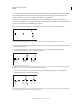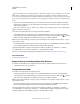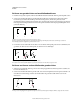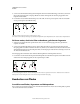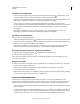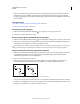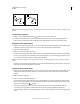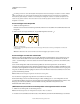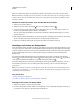Operation Manual
83
VERWENDEN VON ILLUSTRATOR
Zeichnen
Letzte Aktualisierung 24.5.2011
Halten Sie zusätzlich zur Pfeiltaste die Umschalttaste gedrückt, wird das Element um jeweils 10 Pixel verschoben.
Hinweis: In Illustrator und InDesign können Sie die Distanz eines Schritts durch Ändern der Voreinstellung „Schritte per
Tastatur“ ändern. Wenn Sie das Standardinkrement ändern, wird das Element bei gedrückter Umschalttaste um das
Zehnfache verschoben.
Strecken von Teilen eines Pfades, ohne seine Grundform zu verändern
1 Wählen Sie den gesamten Pfad aus.
2 Wählen Sie das Form-ändern-Werkzeug aus (unter dem Skalieren-Werkzeug ).
3 Setzen Sie den Cursor auf den Ankerpunkt oder das Pfadsegment, der bzw. das als Fokus dienen soll (d. h. ein
Punkt, der ausgewählte Pfadsegmente „mitzieht“), und klicken Sie.
Wenn Sie auf ein Pfadsegment klicken, wird dem Pfad ein markierter Ankerpunkt hinzugefügt, der von einem
Quadrat umgeben ist.
4 Klicken Sie bei gedrückter Umschalttaste, um weitere Ankerpunkte oder Pfadsegmente zu markieren, die als Fokus
dienen sollen. Es können beliebig viele Ankerpunkte oder Pfadsegmente markiert werden.
5 Ziehen Sie die markierten Ankerpunkte an die gewünschte Stelle, um den Pfad zu bearbeiten.
Hinzufügen und Löschen von Ankerpunkten
Durch Ankerpunkte erhalten Sie mehr Kontrolle über einen Pfad bzw. können einen offenen Pfad verlängern. Es wird
jedoch davon abgeraten, mehr Punkte als erforderlich hinzuzufügen. Ein Pfad mit weniger Punkten lässt sich leichter
bearbeiten, anzeigen und ausdrucken. Sie können die Komplexität eines Pfades reduzieren, indem Sie unnötige Punkte
löschen. Das Hinzufügen und Löschen von Ankerpunkten erfolgt in verschiedenen Adobe-Anwendungen auf
ähnliche Weise.
Das Werkzeugbedienfeld enthält drei Werkzeuge zum Hinzufügen und Löschen von Punkten: das Zeichenstift-
Werkzeug , das Ankerpunkt-hinzufügen-Werkzeug und das Ankerpunkt-löschen-Werkzeug . Zudem finden
Sie im Steuerungsbedienfeld die Schaltfläche „Ausgewählte Ankerpunkte entfernen“ .
Das Zeichenstift-Werkzeug verwandelt sich standardmäßig in das Ankerpunkt-hinzufügen-Werkzeug, wenn Sie es
auf einem Pfad positionieren, bzw. in das Ankerpunkt-löschen-Werkzeug, wenn Sie es auf einem Ankerpunkt
positionieren.
Hinweis: Verwenden Sie zum Löschen von Ankerpunkten nicht die Entf- oder Rücktaste bzw. den Befehl „Bearbeiten“ >
„Ausschneiden“ oder „Bearbeiten“ > „Löschen“. Damit würden Sie den Punkt und die Liniensegmente löschen, die die
Verbindung zu diesem Punkt bilden.
Verwandte Themen
„Zeichenwerkzeuggalerie“ auf Seite 22
„Auswählen von Pfaden, Segmenten und Ankerpunkten“ auf Seite 78
Hinzufügen oder Löschen von Ankerpunkten
1 Wählen Sie den Pfad aus, den Sie bearbeiten möchten.
2 Um einen Ankerpunkt zu erstellen, wählen Sie das Zeichenstift- oder das Ankerpunkt-hinzufügen-Werkzeug aus,
positionieren Sie den Zeiger über dem Pfadsegment und klicken Sie.